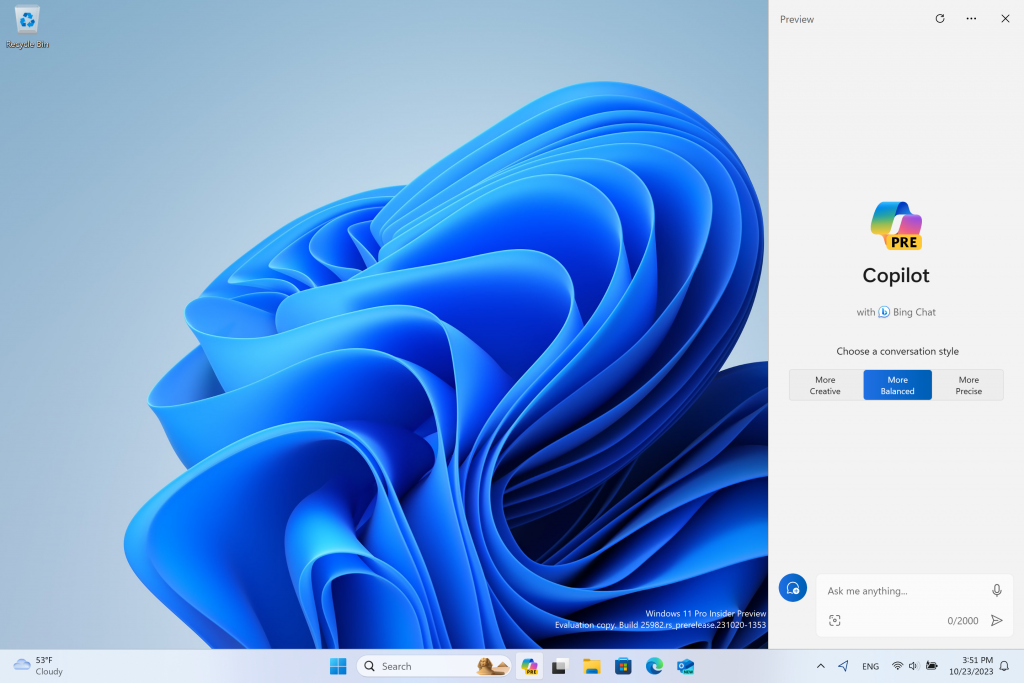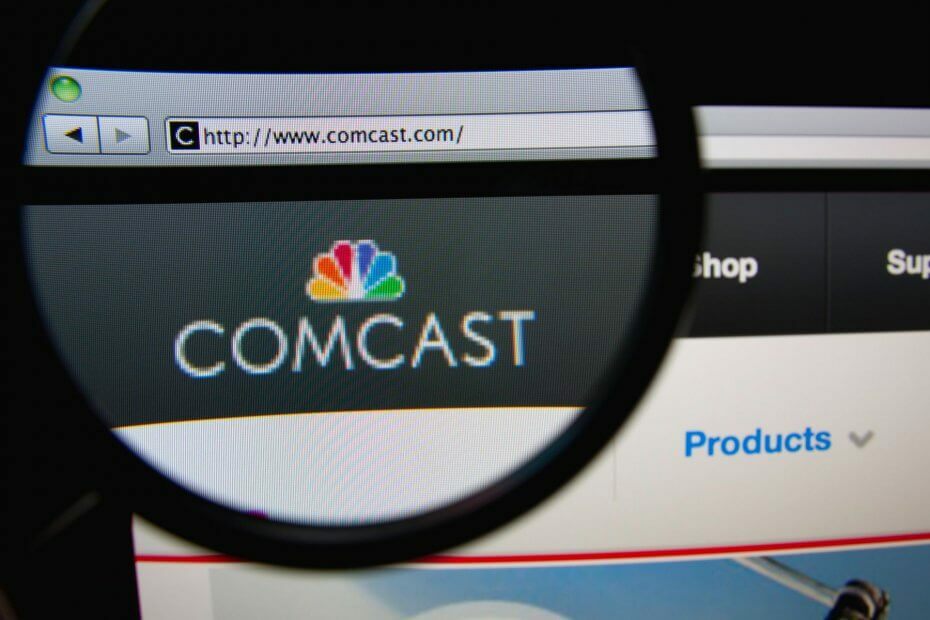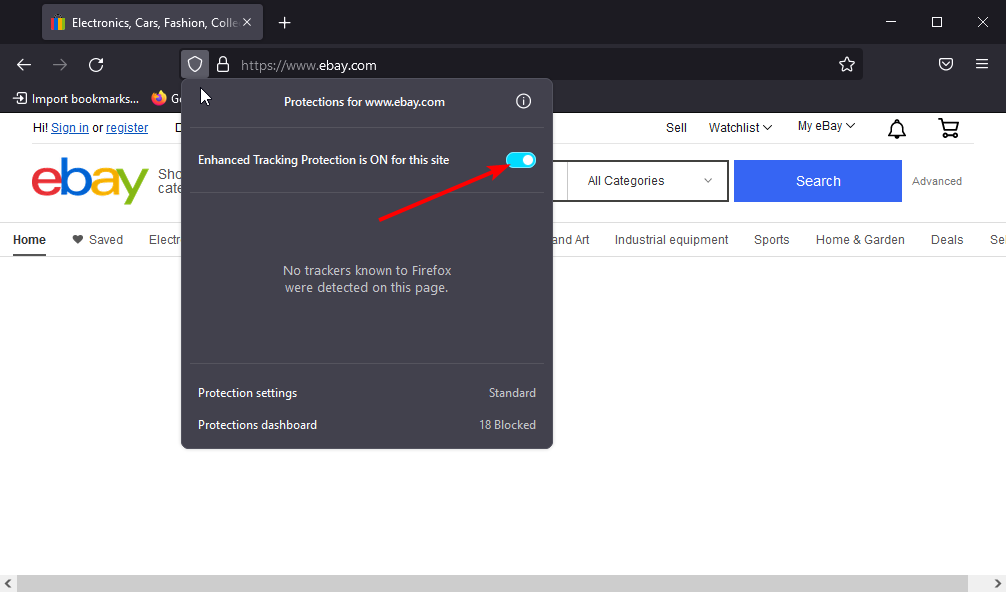- El error de LUA en WoW podría interferir con tu juego y causar problemas con los complementos.
- En la mayoría de los casos, solo necesita restaurar la interfaz del juego y el problema debería desaparecer.
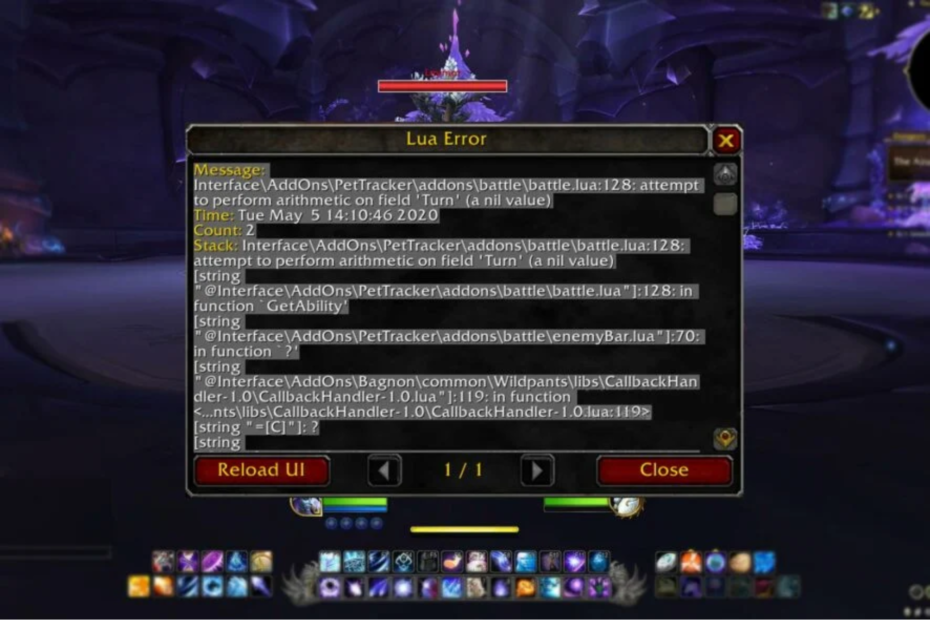
Los scripts LUA en WoW se utilizan para personalizar la interfaz de usuario de World of Warcraft. Incluso si está desarrollado WoW inocentemente sin cambios, es probable que encuentre uno o dos errores de Lua.
En esta guía, analizaremos qué es este error y qué puede hacer para solucionarlo si lo encuentra.
¿Qué significa LUA Error?
Aparece un error de LUA en el script de WoW si el código del complemento encuentra problemas. Hay varias causas para los errores de LUA, y las siguientes son las más comunes:
- Errores en el código: la causa más común de los errores de LUA es el código adicional. A veces, pueden ocurrir problemas con el código que dan como resultado un mensaje de error.
- archivos corruptos: los archivos corruptos como Config.wtf pueden causar errores con sus complementos.
- Configuración de gráficos: algunas configuraciones de gráficos a veces pueden causar problemas con los complementos, lo que genera un mensaje de error.
¿Cómo soluciono el error de Lua en WoW?
1. Ajusta la configuración de tus gráficos
- Inicie el juego y abra el menú del juego. Haz clic en Sistema .
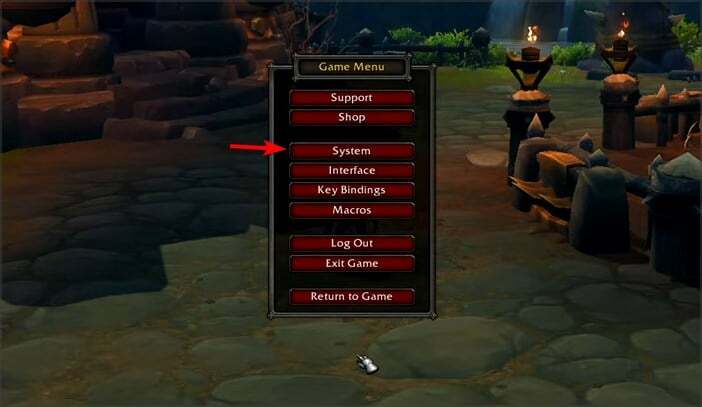
- Ahora establecido la calidad de los gráficos en un valor diferente. Incluso podría ponerlo en el valor más bajo.

- Haga clic en aplicar y Aceptar para guardar los cambios.
Restablecer la configuración de gráficos a los valores predeterminados también puede ayudar con este problema.
2. Eliminar el archivo Config.wtf
- Ve al directorio de instalación de WoW. Por defecto, debería ser:
C: Mundo de Warcraft - A continuación, navegue hasta el directorio WTF .
- localiza el archivo Config.wtf, haga clic con el botón derecho en él y seleccione Eliminar .
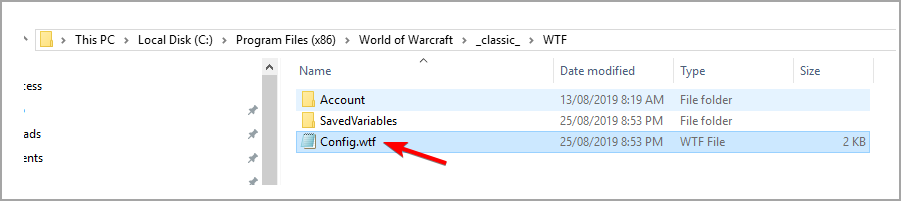
- Una vez que elimines el archivo, vuelve a iniciar el juego.
Esto debería ayudar a corregir la función de error LUA de forma permanente en su PC.
- REVISIÓN: alta latencia de WoW y desconexiones frecuentes
- Pérdida de paquetes de WoW: ¿qué es y cómo solucionarlo?
- ExitLag No Funciona: 3 Métodos Para Volver a Conectar
- 7 Soluciones Para el Error 0x80070005 de Microsoft Store
- Solución: Mi Carpeta de Descargas No Responde [Windows 10]
- Qué Hacer si Windows 11 No Reconoce el Control de PS4
- Qué Hacer si el Teclado Sigue Escribiendo Automáticamente
- 6 Tips Para Cuando Opera GX No se Abre [o se Abre y se Cierra]
- 6 formas de corregir la instruccion en la memoria referenciada 0x00007ff
- 5 Tips Para Arreglar la Falta de Señal HDMI en tu Dispositivo
- Cómo Descargar e Instalar Safari en Windows 11 Fácilmente
- 3 Soluciones Para el Error Referencia por Puntero en Windows 11
- El Mejor Navegador Para Xbox [Xbox One, Series X]
- Solución: No Puedo Iniciar Sesión en Xbox [Windows 10]
3. Restablecer la interfaz de usuario de Wow
- Si está terminado World of Warcraft, ciérrelo por completo.
- Desinstale cualquier administrador de complementos que esté terminado.
- Navega a la carpeta Mundo de Warcraft en tu computadora.
- Una vez que esté en la carpeta World of Warcraft, haga clic en la versión del juego de WoW que le está dando errores de Lua ( _minorista_, era_clasica o _clásico_ ).
- Cambie el nombre de las siguientes carpetas:
- Cache: Caché_Antiguo
- Interfaz: Interfaz_Antiguo
-
WTF: WTF_Old

- Iniciar WoW.
- Una vez que comience el juego, restablezca todas sus configuraciones a los valores predeterminados.
- Por último, en la consola ejecuta el siguiente comando:
/consola cvar_default
Al hacer esto, puede deshabilitar los errores de Lua WoW Shadowlands o WoW Classic.
Con las soluciones simples de esta guía, puede comprender, administrar, solucionar problemas y corregir los errores de WoW Lua. En cuanto a otros errores, también abordamos el controlador del dispositivo no es compatible en WoW en un artículo diferente.
¿Nos perdimos algo? ¿Qué solución resolvió su problema? No dudes en hacernoslo saber en la sección de comentarios.
[wl_navegador]